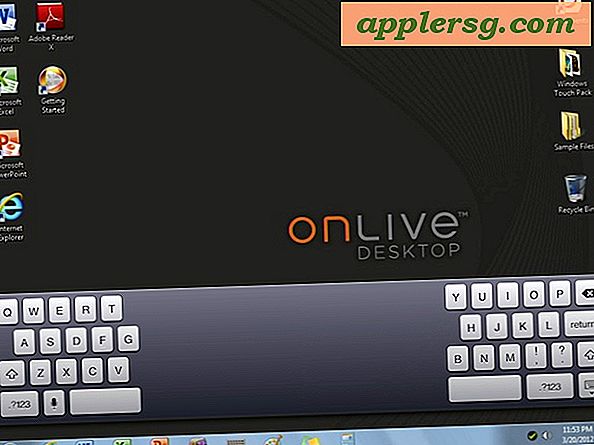ถ่ายโอนที่อยู่ติดต่อจาก Android ไปยัง iPhone ได้อย่างง่ายดาย
การย้ายรายชื่อติดต่อทั้งหมดจาก Android ไปยัง iPhone อาจฟังดูยุ่งยาก แต่ก็เป็นเรื่องง่ายจริงๆ สิ่งที่คุณต้องทำคือซิงค์สมุดที่อยู่ทั้งหมดจากอุปกรณ์ Android กับบริการติดต่อผ่านคลาวด์ของ Google จากนั้นใช้บริการ Google Contacts เพื่อโอนไปยัง iPhone ผลก็คือคุณจะมีรายชื่อผู้ติดต่อเดียวกันที่ซิงค์ระหว่างอุปกรณ์ทั้งสองเครื่องซึ่งเหมาะสำหรับการย้ายข้อมูลถาวรและการถ่ายโอนที่อยู่ติดต่อไปยัง iOS แต่ยังสำหรับการเปลี่ยนชั่วคราวระหว่างระบบปฏิบัติการมือถือสองเครื่อง

ความต้องการง่ายพอสมควร: คุณจะต้องเข้าถึงอุปกรณ์แอนดรอยด์และ iPhone นอกจากนี้คุณยังต้องมีบัญชี Google เพื่อให้สามารถดำเนินการได้ซึ่งหากคุณมีโทรศัพท์ Android คุณเกือบจะมีการเข้าสู่ระบบ Google อยู่แล้ว อย่างไรก็ตามหากคุณไม่สามารถสร้างโปรไฟล์ได้ระหว่างการซิงค์ข้อมูลติดต่อทั้งหมดซึ่งจะสามารถดึงข้อมูลจาก iOS ได้ เรากำลังมุ่งเน้นไปที่สมาร์ทโฟน Android และ iPhone แต่กระบวนการนี้จะทำงานเหมือนกันกับแท็บเล็ต Android และ iPad หรือ iPod touch ด้วย
ขั้นตอนที่ 1: ซิงค์สมุดติดต่อ Android กับ Google Contacts
ขั้นตอนนี้ทำจาก Android และจะโอนรายชื่อจาก Android ไปยัง Google:
- เปิดการตั้งค่าจากนั้นไปที่ "บัญชีและการซิงค์" และแตะที่บัญชี Google สิบครั้ง (หมายเหตุด้านข้าง: หากคุณไม่มีบัญชี Google แตะที่ "เพิ่มบัญชี" เพื่อตั้งค่าบัญชีใหม่สำหรับวัตถุประสงค์นี้)
- แตะ "ซิงค์รายชื่อติดต่อ" (หรือซิงค์ทั้งหมดหากคุณต้องการซิงค์ทุกอย่าง) และปล่อยให้กระบวนการซิงค์ข้อมูลเสร็จสิ้นขั้นตอนนี้อาจใช้เวลาสองถึงสามนาทีถ้าคุณมีสมุดที่อยู่ขนาดใหญ่มาก

ตอนนี้รายชื่อติดต่อได้รับการซิงค์ระหว่างโทรศัพท์ Android กับเซิร์ฟเวอร์ของ Google คุณสามารถซิงค์รายชื่อติดต่อเดียวกันจาก Google กับ iPhone ได้แล้ว
ขั้นตอนที่ 2: ซิงค์ Google Contacts กับ iPhone
นี้จะกระทำจาก iPhone และจะถ่ายโอนรายชื่อจาก Google ไปยัง iPhone:
- เปิด "การตั้งค่า" จากนั้นไปที่ "Mail รายชื่อปฏิทิน" และเลือก "เพิ่มบัญชี"
- เลือก "อื่น ๆ " และดูที่ "ที่อยู่ติดต่อ" เพื่อเลือก "เพิ่มบัญชี CardDav"
- ป้อนรายละเอียดต่อไปนี้ลงในช่องแล้วแตะ "ถัดไป"
- เซิร์ฟเวอร์: google.com
- ชื่อผู้ใช้: [email protected]
- รหัสผ่าน: รหัสผ่านของคุณ
- การซิงค์จะเริ่มต้นทันทีโดยออกจาก Settings และเปิดแอป "Contacts" เพื่อตรวจสอบความคืบหน้ากระบวนการทั้งหมดอาจใช้เวลาสักครู่สำหรับสมุดที่อยู่ขนาดใหญ่

นั่นคือทั้งหมดที่มีให้มันทำงานเหมือนกันในทุกรุ่นของ iOS และได้รับการทดสอบทั้ง iOS 6 และ iOS 7
หากคุณพบปัญหาในการซิงค์ข้อมูลบน iPhone ให้กลับไปที่การตั้งค่าสำหรับ Mail รายชื่อปฏิทินและตรวจสอบเพื่อให้แน่ใจว่าได้กำหนดค่าการตั้งค่าการซิงค์บัญชีเพื่อใช้ SSL กับพอร์ต 443 ซึ่งโดยปกติแล้วจะเกิดขึ้นโดยอัตโนมัติพร้อมกับการตรวจหาอัตโนมัติ, แต่ก็ไม่เคยได้ยินจากการตั้งค่าเหล่านั้นไม่ได้ตั้งตัวเองอย่างถูกต้อง
เนื่องจาก iPhone และ Android ได้รับการซิงค์กับบริการ Google Contacts เดียวกันแล้วการเปลี่ยนแปลงใด ๆ ในอุปกรณ์ทั้งสองจะซิงค์กับอุปกรณ์อื่น ๆ ทำให้คุณไม่ต้องเปลี่ยนแปลงอุปกรณ์ใด ๆ ยกเว้นในกรณีที่ยกเลิกการเชื่อมต่อ ซึ่งหมายความว่าเคล็ดลับเดียวกันนี้สามารถใช้เพื่อย้ายรายชื่อติดต่อกลับจาก iPhone ไปยัง Android แม้ว่าจะมีวิธีอื่น ๆ ในการดำเนินการเช่นกันซึ่งรวมถึงการใช้บริการส่งออก iCloud Contacts ที่มีประโยชน์มากหรือสำหรับการแบ่งปันรายชื่อติดต่อแต่ละรายการเป็น Vcard ในที่สุดหากคุณเป็นผู้ใช้ OS X คุณสามารถซิงค์ข้อมูลอื่น ๆ เช่นอีเมลปฏิทินและแม้แต่โน้ตระหว่าง Mac กับ Android ด้วย